こんにちは! なかまゆです。
フリーランスや個人事業主が連絡とりやすいツールとして知られているSlack。
なんとなく使っているけれども詳しく使い方を知らない。
そんな方も多いのではないでしょうか?
Slackのチャットは、日々のコミュニケーションを円滑にするための重要なツールです。
しかし、メッセージが長くなったり、情報が多く含まれていると、読み手にとって見づらくなることがありますよね。特に初めてSlackを使う方や、業務が忙しい中で効率的に情報を伝えたいと思う方にとって、文字装飾の方法を知ることは大変重要です。
例えば、「どこが重要なのか分かりにくい」、「どの情報が優先されるべきなのか迷う」などのお悩みを抱えていらっしゃるのではないでしょうか。
このブログでは、そんな皆様のお悩みに寄り添い、Slackのチャットを見やすくするための文字装飾のコツをご紹介します。初心者の方でもすぐに実践できる簡単な方法を中心に解説してまいりますので、ぜひ参考にしてみてください。
何か連絡をするとき、文字を強調したりして視覚的にわかりやすいテキストにしたいときってありますよね。Slackでも、そんな文字の強調ができるのです
知らなかった!やり方知りたい!
でもなんかコードとか入れるんでしょ?難しそう…という方のために、今回はSlackで文字を装飾する方法について解説していきます。
装飾する方法から、装飾の種類まで解説していくので、ぜひしっかり覚えていってくださいね。
Slackって何?
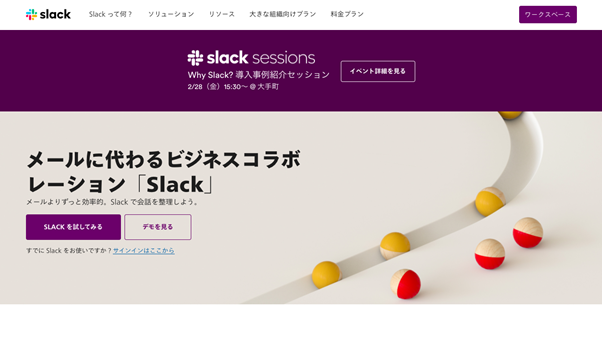
(画像出典:Slackウェブサイト)
Slackは、アメリカのSlack Technology社が開発し運営しているSaaS型のビジネスチャットツールです。元々はGlitchというゲームの映像配信サービスを開発スタッフたちが社内のコミュニケーション用に作ったツールでしたが、これを商用化したのがSlackです。
Slack Technology社は2019年に米株式市場に上場しており、日本からはソフトバンクグループなどが出資している注目の企業でもあります。
Slackを採用している主な企業は以下の通りです。
Slackの日本におけるユーザー数についての最新情報は、数百万に上るとされています。日本はSlackの世界市場の中で第2位を占めており、ユーザー数の伸び率が最も高い国の一つです。具体的な数値は公表されていませんが、日本国内の大手企業でも広く導入されており、その使用例が増加していることが分かります (Money BU) (Slack) (リモートワーク部)。
たとえば、ヤフー株式会社では全社員約12,000人がSlackを使用し、導入から4カ月でアクティブユーザーが8,000人に達しました。リモートワークが進む中で、Slackの導入はコミュニケーションの効率化と業務の透明性向上に寄与していることが確認されています (リモートワーク部)。
さらに、Slackは2000以上のツールと連携可能で、企業の業務プロセスを大幅に効率化する機能を提供しています。このような特長が日本市場でも受け入れられ、多くの企業がSlackを導入する動機となっています (Slack)。
このように、日本におけるSlackの普及は今後も続くと予測されており、ビジネスコミュニケーションの重要なツールとしての地位を確立しています。
SlackはWebブラウザから利用する方法と、アプリを利用する方法があります。なかでもアプリは、WindowsやmacOSだけでなく、デスクトップアプリはLinux、モバイルアプリはiOS、Android、Windows Phoneの環境に対応したアプリが用意されていることも、幅広い企業で利用が進む一因となっています。
Slackが使用されるようになった背景
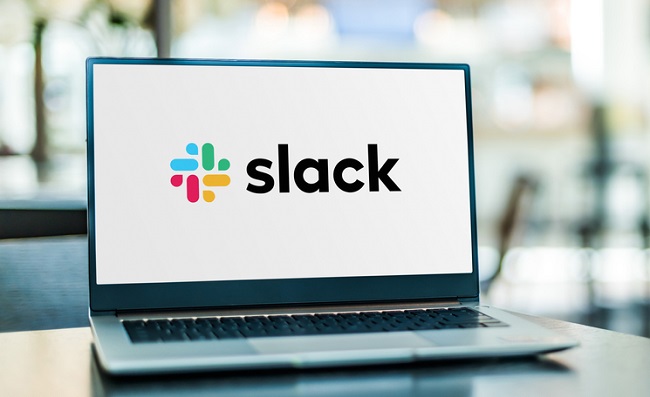
では、なぜたくさんの企業がSlackをしよ。特に、メールと比較した場合、Slackを導入するメリットについて、いくつか紹介しましょう。
1.あとから参加してもコミュニケーションの流れが追える
Slackにはチャンネルという機能があります。これはグループチャットの機能であり、複数の人たちがひとつの部屋に入って会話しているイメージです。
あるプロジェクトのチャンネルがあるとしましょう。そのプロジェクトに途中から入った人は、このチャンネルに後から追加されても、それまでの会話のログを追うことができます。
メールの場合は、過去に交わされたメールを追うことはできません。その場合は、当事者からメールを転送してもらえばよいのですが、既に大量のメールがプロジェクトで交わされていた場合、それらをすべて転送してもらうのは、現実的ではありません。
Slackであれば、チャンネル(グループチャット)の過去ログを追うだけで、後から入った人でも、それまでの経緯を追うことができます。
2.CCをつけることに悩まなくていい
Slackは、チャンネルを作成し、そこでコミュニケーションをとることが推奨されています。個人対個人のチャットもできますが、実はあまり推奨はされていません。
なぜなら、チャンネルで発信することにより、グループチャットに参加している人に対して全員に発信することができるからです。
メールの場合、CCをつけることによって複数の人に対して発信できますが、CCをつける際には誰をCCに入れるか考える必要があります。「このプロジェクトなら、あの人とあの人… 念の為にあの人も入れておくか…」と、ついつい悩んでしまいがちです。
また、メールは送ってしまったら最後、取り消すことはできません。後からCCをつけ漏れてしまった場合は、別の人にメールを転送しなければならず、余計な作業が発生してしまいます。Slackの場合、チャンネルに参加している人なら全員が会話を見ることができるので、そもそもCCをつけ忘れるということがありません。
なお、Slackには送信後のメッセージを編集することもできます。うっかり誤送信してしまったメールは取り返しがつきませんが、Slackであれば間違いを修正することもできます。
3.通知をカスタマイズできる
Slackを使い始めると、参加するチャンネルが増えてきて、通知もたくさん飛んでくるようになります。その場合、チャンネルごとに通知の設定を変えることができ、下記のような設定が可能です。
- 通知が一切飛ばないようにする
- 自分宛てのメッセージ(メンション)だけ通知させる
メールの場合、題名や送信者によって受信箱をスキップさせるフィルター機能を持つメーラーなどはありますが、Slackほど柔軟に通知を変更できるわけではありません。
通知の柔軟さも、Slackを利用する上で重要な機能と言えます。
4.検索機能がとてもパワフル
Slackには検索機能が搭載されているので、これを使って過去のメッセージから必要なものを探し出す事が可能です。
Slackの場合には、下記のように多彩な検索の仕方があります。
- チャンネルごとに絞って検索する
- 発言者で絞って検索する
- 期間を絞って検索する
特にチャンネルで絞る場合には、発言のトピックを絞り込みやすく、これはメールの検索にはない機能といえます。
メーラーの検索機能は、ただひたすらに過去のメールから検索するだけなので、見つけるのも一苦労です。Slackのほうが、検索もスマートにできるのがメリットだと言えるでしょう。
5.外部Webサービスとの連携が可能
Slackは外部のWebサービス群と連携する機能があり、
Googleカレンダー / Googleドライブ / Confluense / JIRA / Trello / Asana / Zendesk / Zapier
など、様々なサービスと連携させることができます。
例えば、Googleドライブのドキュメントに共有リクエストがあった場合、Slackと連携させていれば、Slackに通知が飛んでくるようになります。
各種WebサービスをSlackに集約することで、様々な通知をひとまとめにして管理することができるのです。
文字に装飾を加える方法
Slackで文字に装飾をするには、特定の記号を一緒に記述する方法と、その記号をショートカットで入力する方法があります。それぞれどんな感じなのか、確認していきましょう!
記号を一緒に記述する
まずは基本、記号を一緒に手打ちで記述する方法です。例えば太字にしたい時は、下記のように記述します。
*太字にしたいテキスト*

前後にアスタリスクをつけることで、Slackのチャット内では太字として表示されるのです。
こんな感じで、色々なルールにしたがって記号と一緒に記述することで、色々な文字装飾をつけることができます。
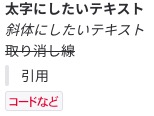
どんな記号をつけるのかは、後ほど紹介しますね!
ショートカットキーを使う
上記のように手打ちするのはちょっと面倒だな…
という方もいるかもしれませんね。そんな方もご安心ください。なんとショートカットキーが設定されているんです。先ほどの太字にする記述の場合、下記のショートカットキーで記号をサクッと入力できます。
【Mac】
command+B
【Windows】
Ctrl+B

ショートカットキーをちょっと覚える必要がありますが、使い慣れてしまえばこっちの方がかんたんです。
slackで使える装飾一覧
上記の方法を使って、どんな装飾ができるのかをご紹介します。
| 種類 | 見た目 | 書き方 | ショートカットキー (Mac) | ショートカットキー (Win) |
|---|---|---|---|---|
| 太文字 | *テキスト* | command+B | Ctrl+B | |
| 斜体 | _テキスト_ | command+I | Ctrl+I | |
| 取り消し線 | ~テキスト~ | command+Shift+X | Ctrl+Shift+X | |
| 引用(1行のみ) | > テキスト | command+Shift+> | Ctrl+Shift+> | |
| 引用(複数行) |  | >>> テキスト テキスト テキスト | 手打ちのみ | 手打ちのみ |
| インラインコード(一文のみ) | `テキスト` | command+Shift+C | Ctrl+Shift+C | |
| インラインコード(複数行) |  | “`テキスト テキスト テキスト“` | 手打ちのみ | 手打ちのみ |
まとめ
いかがでしたか?
Slackでもこれだけ文字の装飾ができると、連絡などが伝わりやすくていいですね。ショートカットキーは他のツールに似ているのが特徴です。
覚えてしまう方が早いですね✨
ぜひこれからどんどん活用してください!
ぜひこれからどんどん活用してください!



















